Как да защитим вашето Android устройство от хакери (09.15.25)
Ето въпрос, на който не всеки ще може да отговори удобно: колко от живота ви почива на мобилното ви устройство? Нашите смартфони несъмнено са улеснили живота ни в много отношения, правейки ги много полезни и жизненоважни. Правим много неща на телефоните си, различни от обаждания и изпращане на съобщения, от поръчване на храна за доставка и закупуване на дрехи до плащане на сметки и превод на пари онлайн.
За да могат тези устройства да изпълняват всички гореспоменати и повече, трябва да им предоставим информация, която може да бъде лична и чувствителна. Ако не сме достатъчно внимателни, тази информация може да попадне в грешните ръце.
В тази статия ще ви дадем съвети как да защитите телефона си с Android от хакери. И когато казваме хакери, имаме предвид както онлайн хакери, така и улични джебчии, които могат да се опитат да пробият пътя си към вашето устройство и тайните, които то крие.
Заключете телефонаОсновна функция за защита на Android, която много потребители игнорират, е заключването на екрана. Това не е трудно, но много хора оставят телефоните си уязвими на кражба на информация, като не активират опция за заключване на екрана, което е доста загадка, тъй като устройствата с Android обикновено имат повече от един избор за заключване на екрана. Малко невероятно е човек да не може да избере такъв, който да отговаря на вкуса му.
Ако сте виновни за това, вероятно смятате, че задаването на ПИН код или шаблон е загуба на време, тъй като са достатъчно внимателни, за да не бъдат жертва на джебчийство. Но разбирате ли, не само джебчийки трябва да се притеснявате - какво, ако сте бързали и сте оставили телефона си някъде, без да забележите? Ами ако се плъзне от джоба ви? Какво ще стане, ако оставите телефона си на офисната маса и палав колега се опита да провери телефона ви?
Не можем да подчертаем важността на настройката на заключващия екран достатъчно, така че нека да продължим към стъпките за това как да го активирате:
- На телефона си отидете в Настройки & gt; Заключване на екрана и сигурност.
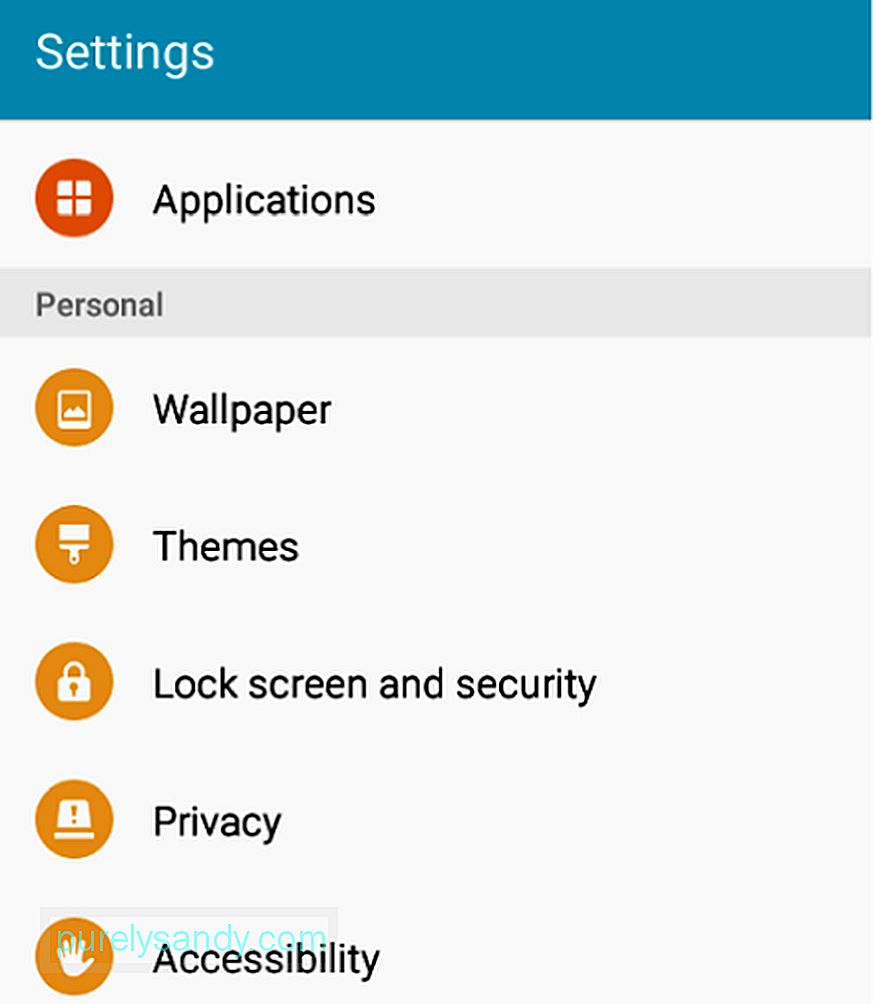
- Докоснете Тип заключване на екрана.
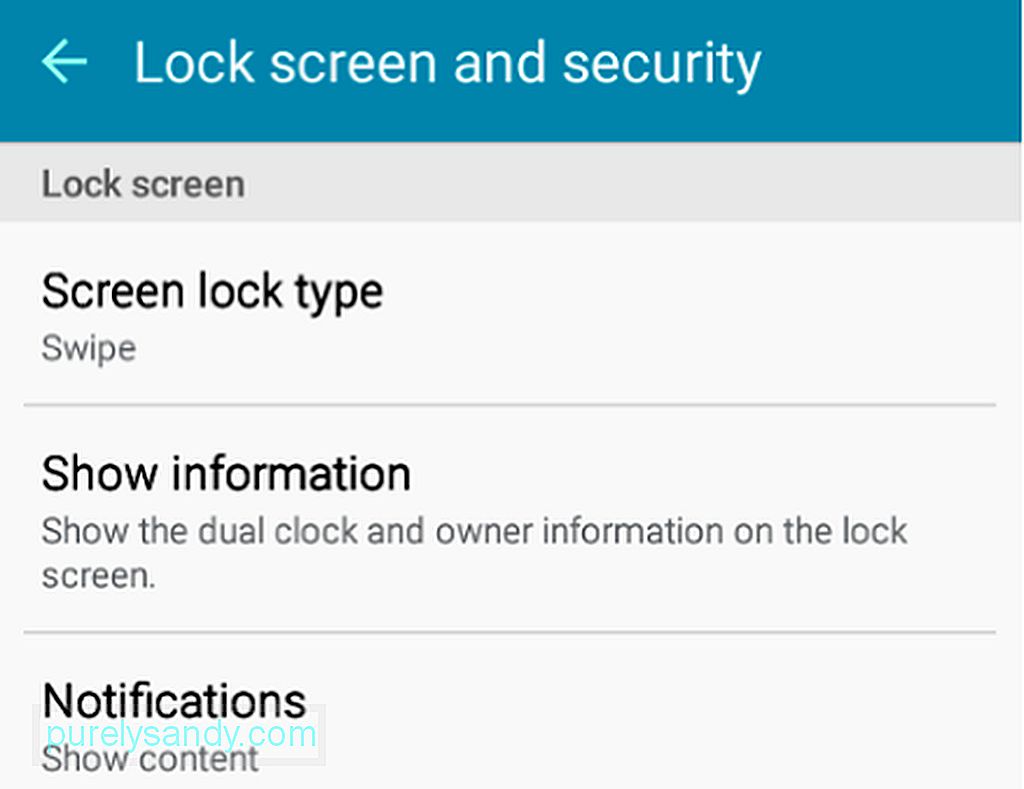
- Изберете предпочитания тип заключване на екрана. Обикновено можете да избирате между Swipe, Pattern, PIN или Password. За по-модерни и по-високи телефони с Android има заключване на пръстови отпечатъци, което използва скенери за пръстови отпечатъци, скенер за ирис и разпознаване на лицето. Най-ниската форма на защита (освен None) е Swipe, така че стойте далеч от това.
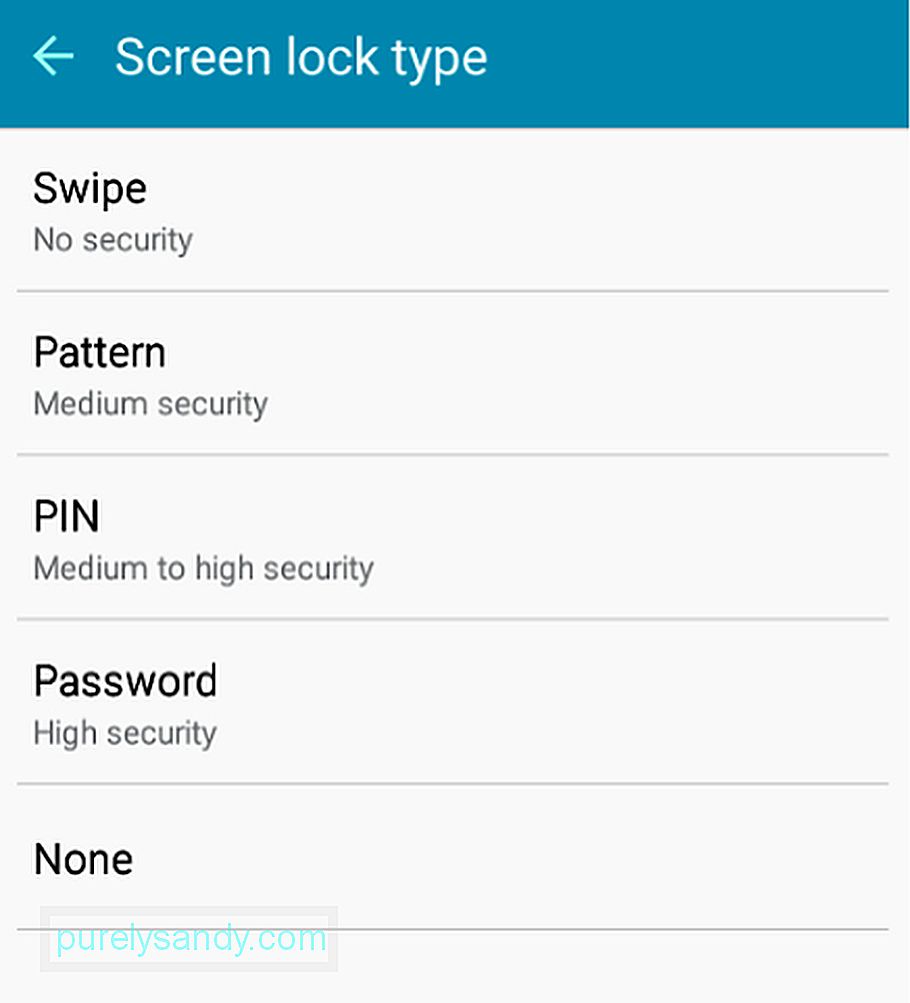
- Следвайте инструкциите на екрана, за да завършите настройка.
Най-добрият начин за придобиване на приложения, които да използвате на вашето устройство с Android, е да ги изтеглите и инсталирате от Google Play Store. В крайна сметка, легитимен разработчик няма да има проблем да бъде разпознат от Google, за да му бъде позволено да публикува своите приложения в Play Store.
Въпреки това ще има моменти, в които ще трябва да погледнете отвъд Play Store, за да получите някои приложения, които все още са невинни. Например може да не ви хареса най-новата версия на Messenger, но тъй като само най-новата и актуализирана версия е в Google Play Store, ще трябва да изтеглите APK файл от по-стара версия. За да можете да го инсталирате, трябва да разрешите инсталирането от неизвестни изображения - поне докато успеете да инсталирате приложението, от което се нуждаете.
Инсталирането на приложения от неизвестни изображения не винаги е лошо. Ако беше, Google нямаше да ви даде възможност да го направите веднага. Проблемът се появява, когато го оставите активиран и случайно сте посетили злонамерен уебсайт, който се опитва да инсталира рекламен или зловреден софтуер на вашето устройство.
Можете да включите или изключите тази настройка, като отворите Настройки & gt; Заключен екран и сигурност & gt; Неизвестни изображения.
Заключване на екрана и сигурността & gt; Неизвестни изображения. "Width =" 621 "height =" 1024 "& gt; 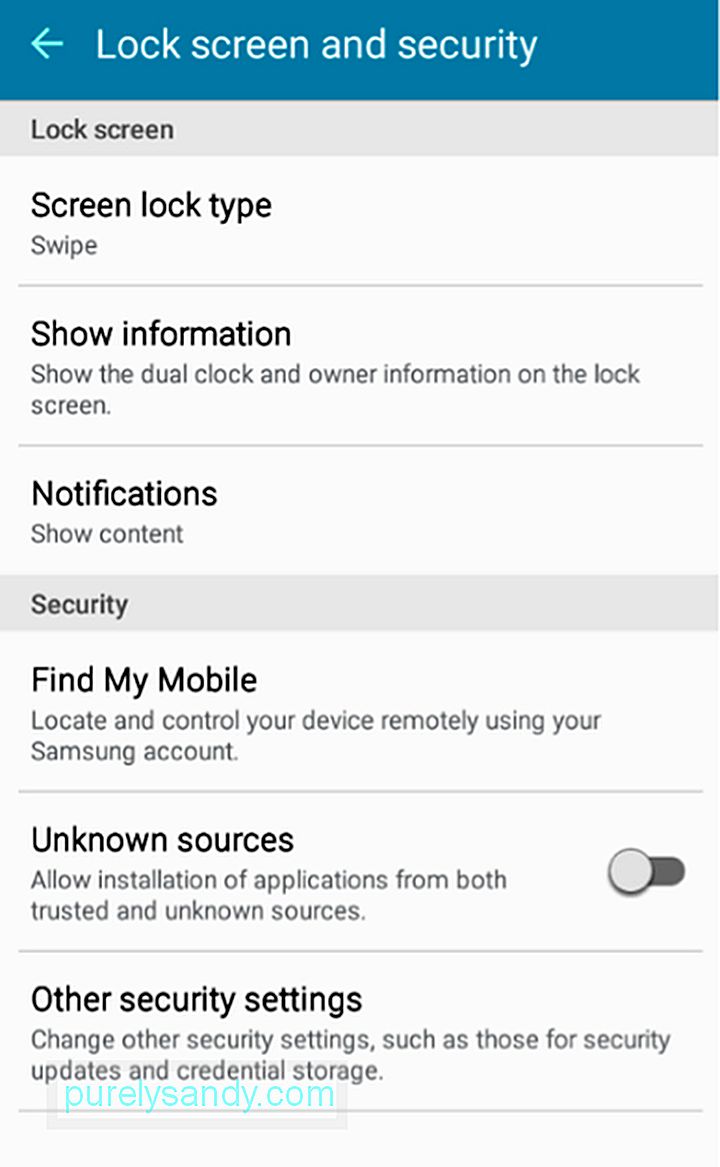 Заключен екран и сигурност & gt; Неизвестни изображения." width = "621" height = "1024" & gt;
Заключен екран и сигурност & gt; Неизвестни изображения." width = "621" height = "1024" & gt;
Когато докоснете „Неизвестни изображения“, ще ви бъде напомнено още веднъж за рисковете от включването на тази функция. Не забравяйте да докоснете „OK“, ако и само ако наистина трябва да инсталирате безопасно приложение, което не е от Play Store.

След като приключите с инсталирането на приложението, върнете се и изключете функцията отново.
Поддържайте телефона си с Android актуализиранНедобросъвестни извършители непрекъснато разработват интелигентни начини за проникване в мобилни и изчислителни устройства, знаейки, че са пълни с информация, която могат да използват за различни злонамерени цели. Ето защо Google също така непрекъснато издава актуализации за противодействие на нови уязвимости.
Можете да настроите устройството си с Android да проверява автоматично за актуализации и да ги изтегля, когато сте свързани със стабилна Wi-Fi мрежа. Отидете в Настройки & gt; За устройството & gt; Актуализация на софтуера, след това включете превключвателите до „Автоматично актуализиране“ и „Само Wi-Fi“.
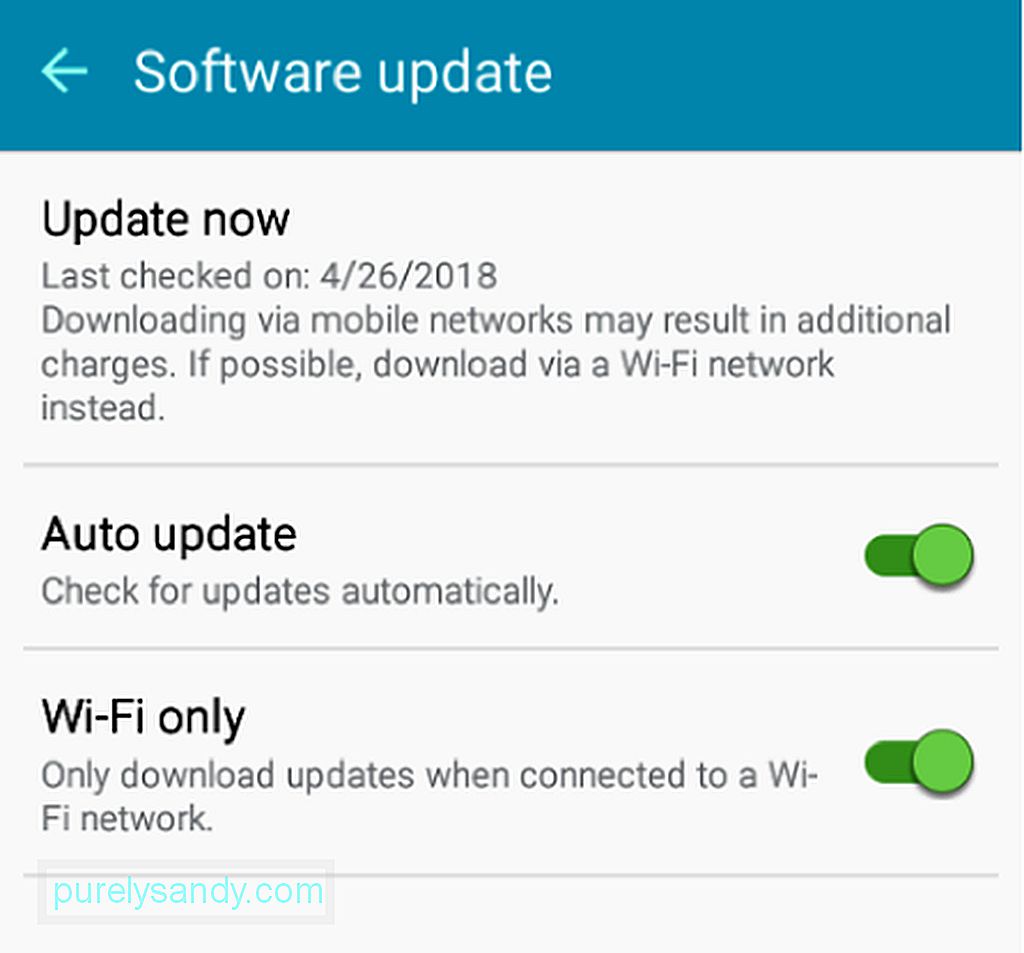
Ако решите да оставите автоматичната актуализация изключена, все още можете ръчно проверете и инсталирайте актуализации. За да направите това, докоснете „Актуализиране сега“. След това вашето устройство ще проверява за актуализации:
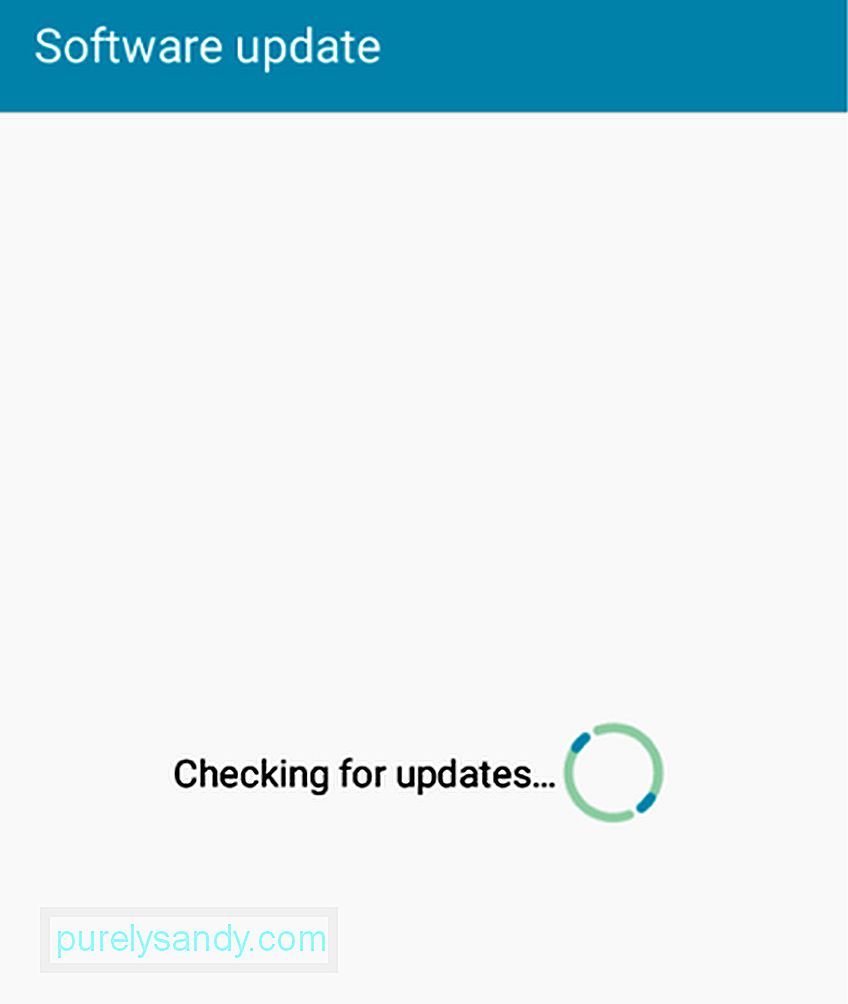
Ако е налична актуализация, е необходимо вашето разрешение, за да я изтеглите и инсталирате. В противен случай ще бъдете уведомени, че устройството ви е актуализирано:
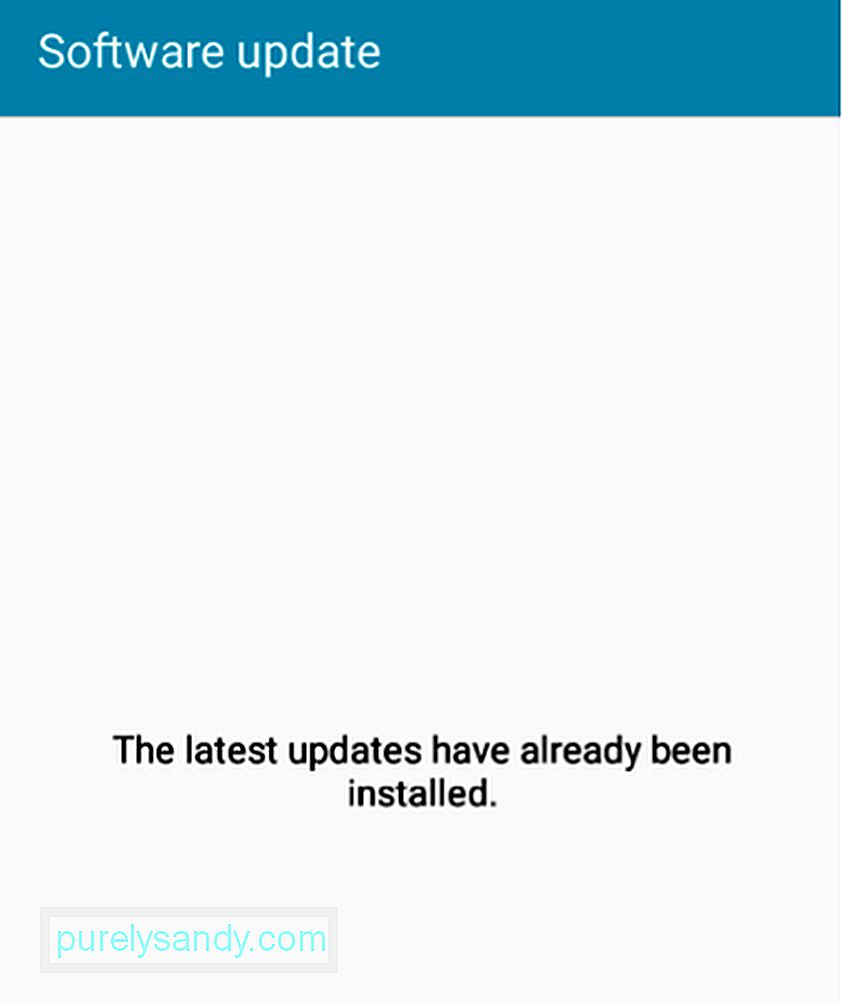
За допълнителна сигурност се препоръчва да използвате мобилни приложения за сигурност. Те са предназначени да сканират за злонамерени елементи и да блокират подозрителни приложения и дейности. Някои от най-популярните и надеждни включват следното:
- ExpressVPN - доверено приложение за виртуална частна мрежа (VPN), известно със своята супер бърза и изключително безопасна услуга и мрежа.
- AVAST Mobile Security - популярен антивирус, който се предлага и с блокиране на повиквания, Anti-theft поддръжка и защитна стена.
- Инструмент за почистване на Android - приложение за почистване на Android, предназначено да почисти вашето устройство от нежелани файлове, някои от които може да са дошли от злонамерени приложения и изображения на трети страни.
- Avira - Антивирус, който също позволява сканиране на външна SD карта с памет и предлага други администраторски функции на устройството.
Надяваме се, че тези съвети ще ви помогнат да спечелите спокойствието, което идва от това, че вашият Android устройството е по-добре защитено от хакери. Имате ли други съвети за сигурност на Android? Споделете ги с нас в раздела за коментари по-долу!
YouTube Video.: Как да защитим вашето Android устройство от хакери
09, 2025

